电脑录音怎么录?一文包含录音软件介绍与使用
- 来源: 金舟软件
- 作者:Lyan
- 时间:2025-03-06 18:05:53
电脑录音怎么录?电脑录音软件在日常中很常见,也是一款不可或缺的电脑软件。那么2024年值得推荐的电脑录音软件或方法都有哪些呢?
本文整理了几款录音软件,让小伙伴全面了解下。电脑录音的工作还是很好实现,前提是只要用对了录音软件或方法。
录音软件一、金舟电脑录音软件
金舟电脑录音软件是一款专业实用、安全可靠、功能出众的录音软件。支持麦克风、电脑声音、电脑系统声音等多种录制模式,更能享受定时录制,音质调整,多音频格式录制等多种实用功能
适配系统:win7以上
操作易度:✬✬✬✬✬
功能1:录制电脑内部声音
软件支持单独录制电脑内部声音,包括电脑放歌,播放语音等的声音都会录制进去
功能2:录制麦克风声音
软件支持单独录制麦克风声音,适用录制歌声或者独白等语音需求的人群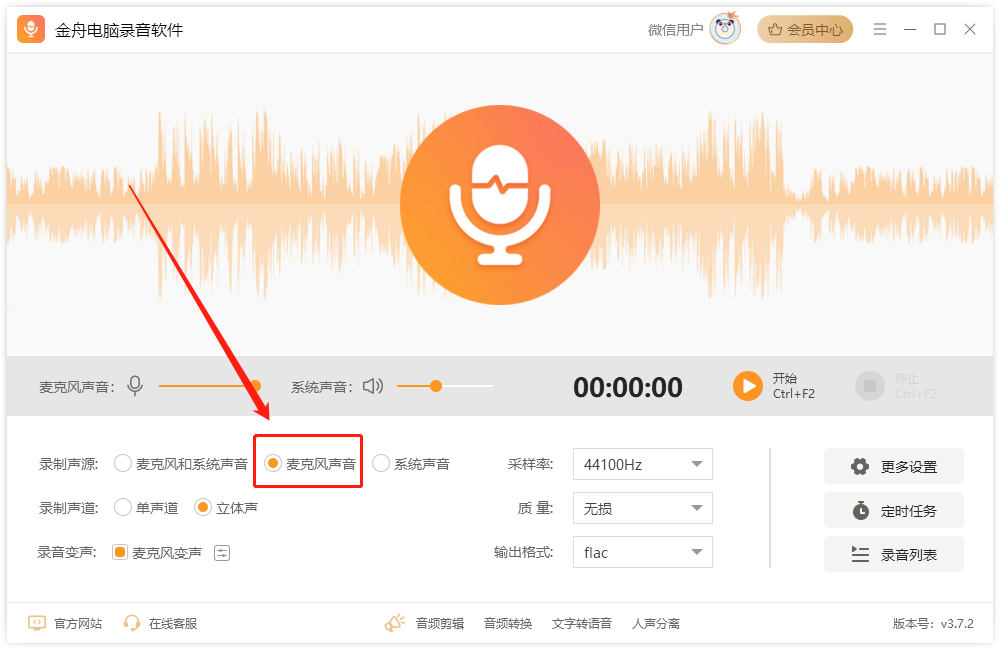
功能3:同时录制麦克风和电脑内部声音
软件支持同时录制麦克风和系统声音,适合需要上网课或者录制讲解音频的人员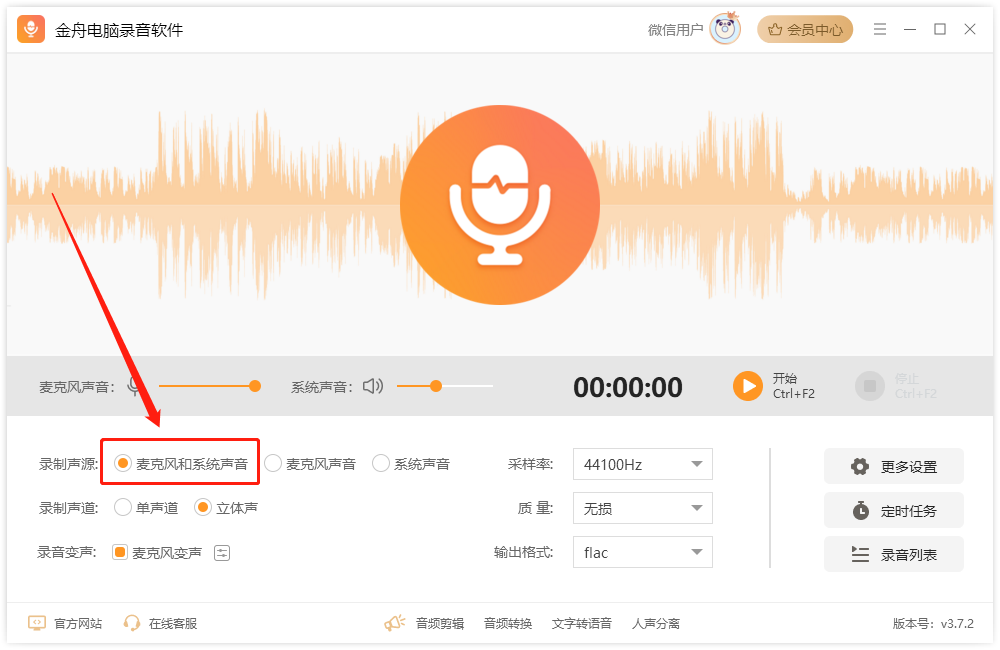
功能4:定时录音
软件支持定时录音功能,只需要提前设置好录音条件以及录制的时间点,点击“创建”就在后台添加了定时录音任务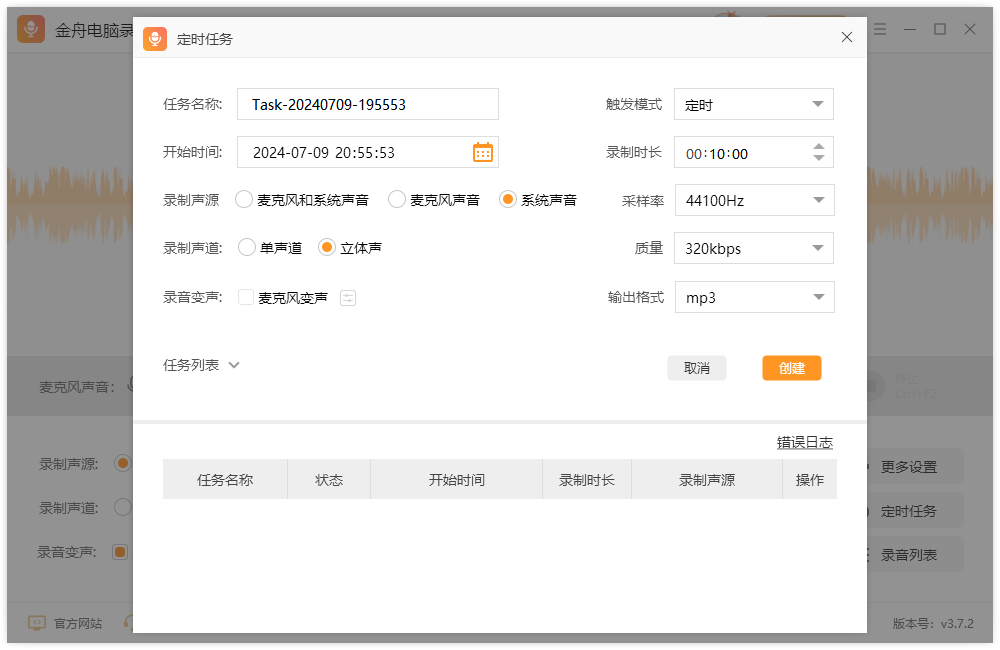
电脑怎么录音?金舟电脑录音软件操作步骤还是蛮简单的,提前预设好各项参数,点击开始就能够录制了,具体操作如下:
步骤1、电脑双击桌面金舟电脑录音软件图标,选择录制声源以及其他参数;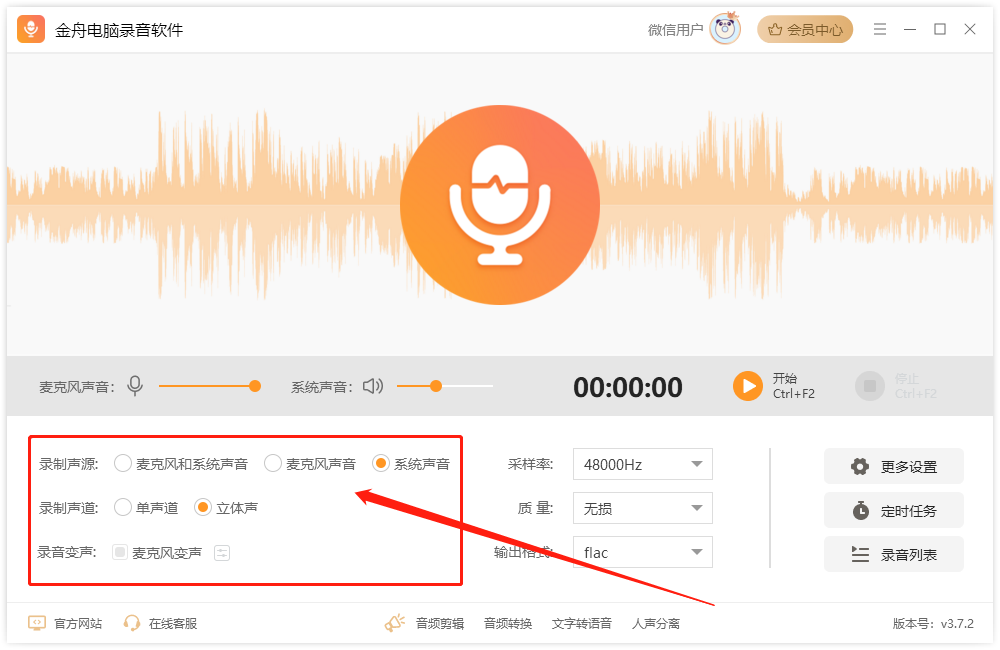
步骤2、录音的采样率、质量和输出格式可以自定义选择,flac是无损音质格式,推荐这个格式;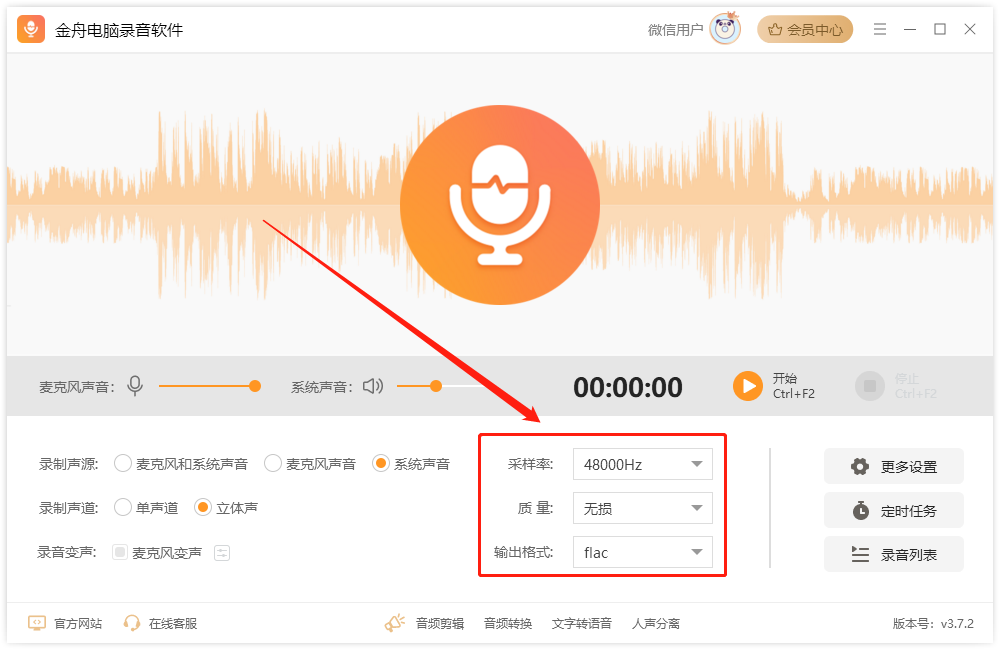
步骤3、点击开始按钮,或Ctrl+F2组合键,启动录音功能;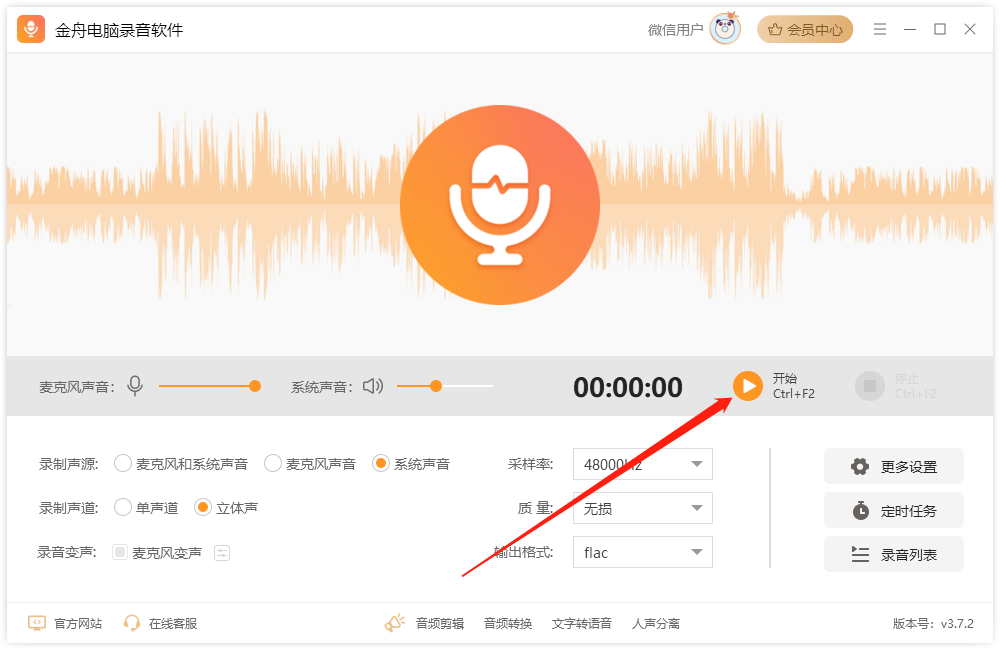
步骤4、录制过程中,电脑可以做其他操作,在以下悬浮窗点击红色按钮可结束录制;
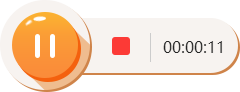
步骤5、在录音列表中可以查看录制好的音频文件,直接播放使用就可以了!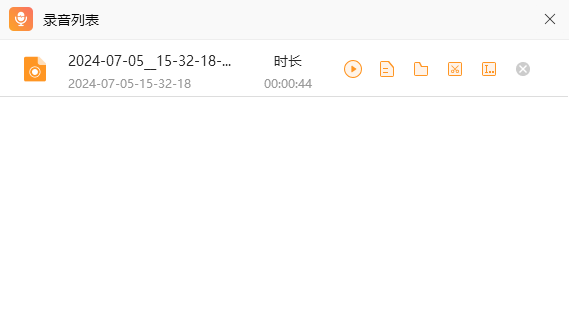
录音软件二、金舟音频剪辑转换APP
金舟音频剪辑转换APP是一款简单好用、拥有多种趣味功能的工具,可在手机上轻松完成专业的音频剪辑工作。提供了音频裁剪,音频合并,音频混音,音频录制,格式转换,音频提取等功能
适配系统:安卓6.0以上系统
操作易度:✬✬✬✬✬
金舟音频剪辑转换APP除了提供音频格式转换、剪辑功能之外,还可以单独用来录制音频。操作比较简单,具体操作如下:
步骤1、软件首页中,点击进入「音频录制」功能;
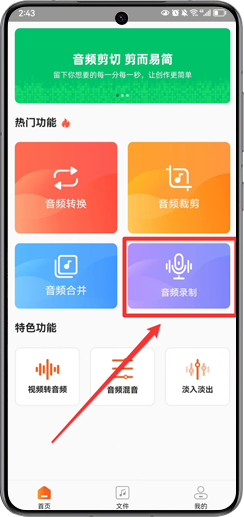
步骤2、根据需要选择录制声源,分别支持麦克风或系统声音,二选一就可以了;
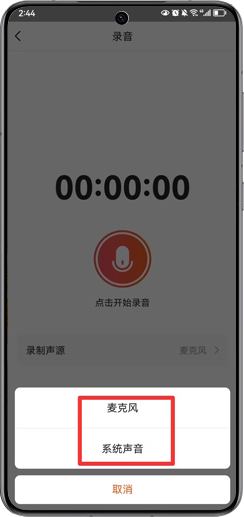
步骤3、如图,点击红色按钮开始录制音频;
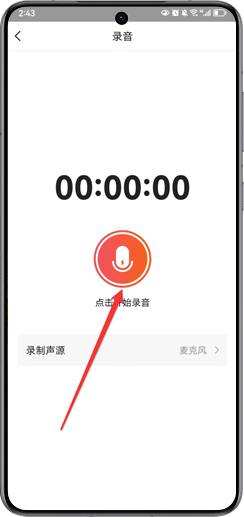
步骤4、录制结束后,再次点击红色按钮,点击“保存”;
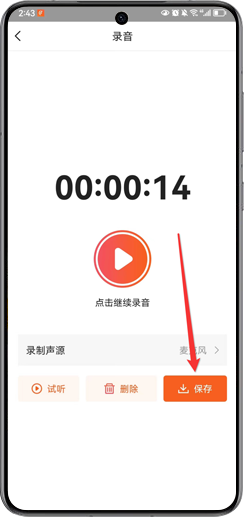
步骤5、录制好的录音文件可以直接播放试听,再次点击“保存”即可;
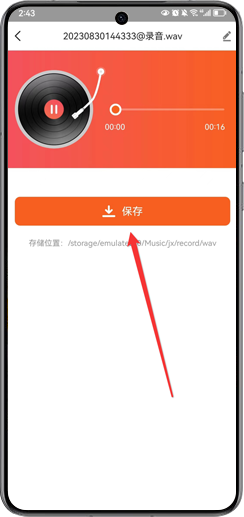
步骤6、录制好的音频文件直接在手机端使用就可以了。
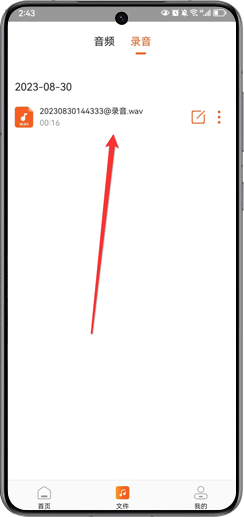
录音软件三、GoldWave
GoldWave是一款强大的音频编辑软件,当然,除了音频剪辑功能之外,它还可以用来录制电脑音频。只需几个简单的步骤就可以轻松完成,具体操作如下。
适配系统:适用于所有操作系统
操作易度:✬✬✬
步骤1、电脑上运行软件,点击这个红色的按钮,开启录制;
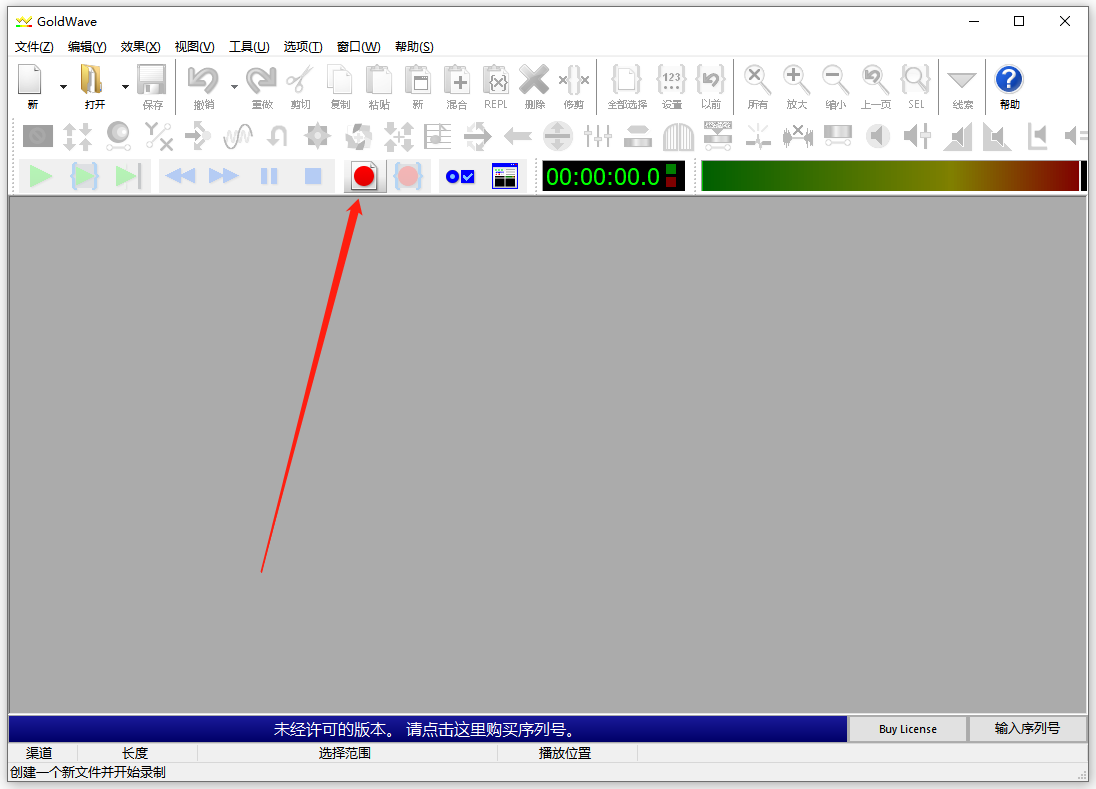
步骤2、需要手动输入录制时长,然后点击“继续”;
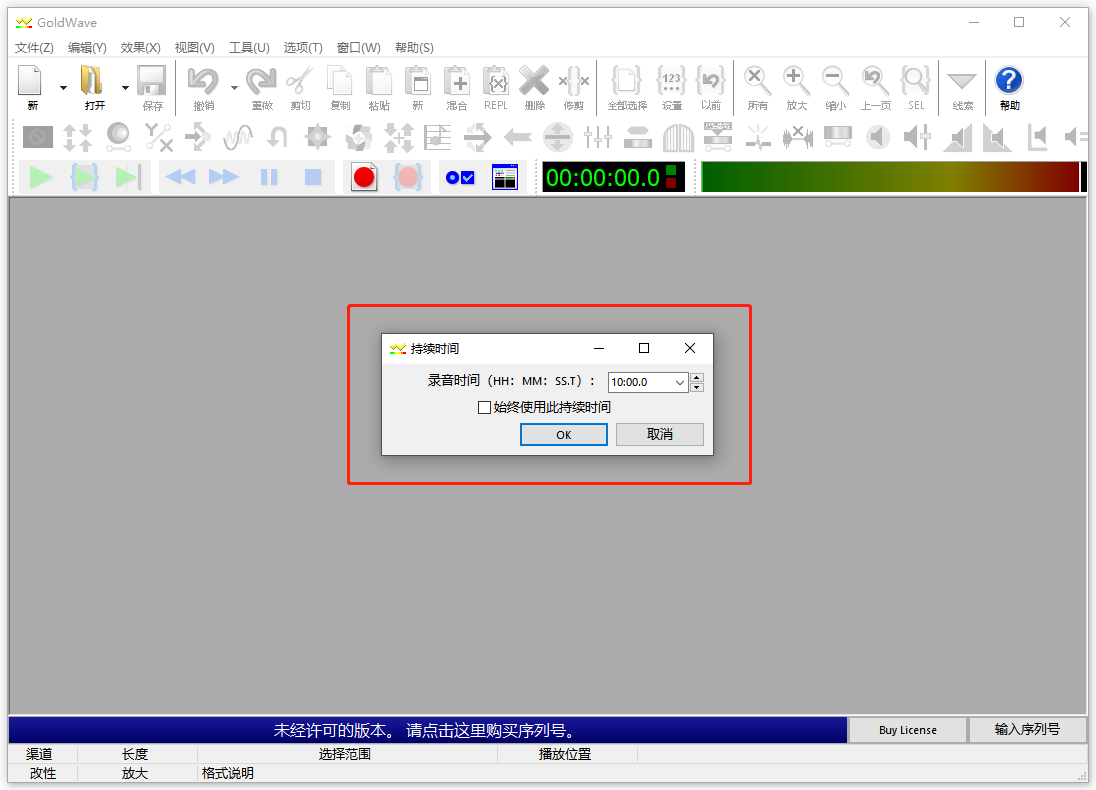
步骤3、此时,软件正在录制音频;
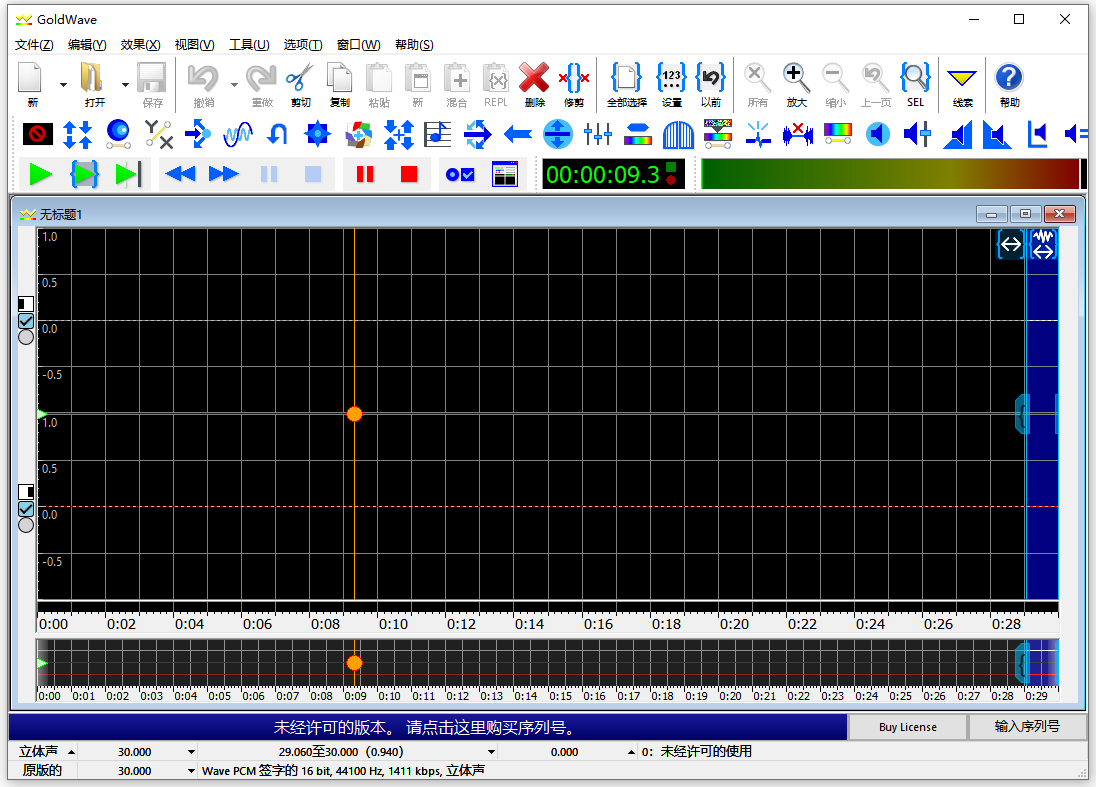
步骤4、达到录制时长时会自动结束录制,这时候可以对录音进行剪辑和保存。
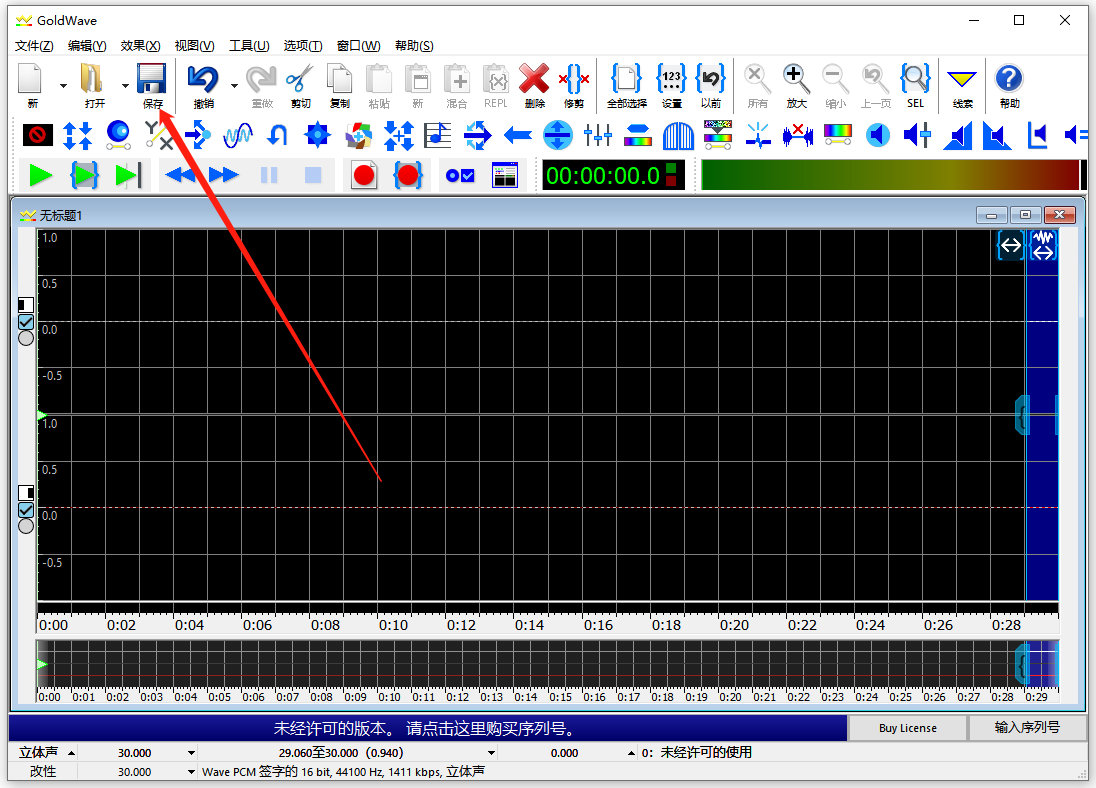
以上就是关于电脑录音怎么录的所有介绍了,分享了三种录音方法,分别可以解决Windows电脑录音、手机录音和通用的录音需求。大家可以根据自己的录音需求选择合适自己的录音方法!更多精彩内容,可支持关注金舟软件!
推荐阅读:







































































































 官方正版
官方正版
 纯净安全
纯净安全








